
In questo tutorial, ti mostreremo come installare Cacti Monitoring su Ubuntu 18.04 LTS. Per quelli di voi che non lo sapessero, Cacti è un monitoraggio di rete open source basato sul web e strumento grafico progettato come applicazione front-end per lo strumento di registrazione dati open source RRDtool, utilizzato dalle aziende IT e memorizza tutte le informazioni necessarie su larghezza di banda, utilizzo del disco rigido, utilizzo della CPU, carico medio, Statistiche della RAM, ecc. in un database MySQL. Cacti crea grafici e li popola con i dati. Offre supporto SNMP, modelli di terze parti e plug-in e dispone di funzioni di autenticazione utente e autorizzazione utente integrate.
Questo articolo presuppone che tu abbia almeno una conoscenza di base di Linux, sappia come usare la shell e, soprattutto, che ospiti il tuo sito sul tuo VPS. L'installazione è abbastanza semplice e presuppone che tu sono in esecuzione nell'account root, in caso contrario potrebbe essere necessario aggiungere 'sudo ' ai comandi per ottenere i privilegi di root. Ti mostrerò l'installazione passo passo di Cacti Monitoring su un server Ubuntu 18.04 (Bionic Beaver).
Installa Cacti Monitoring su Ubuntu 18.04 LTS Bionic Beaver
Passaggio 1. Innanzitutto, assicurati che tutti i pacchetti di sistema siano aggiornati eseguendo il seguente apt-get comandi nel terminale.
sudo apt-get update sudo apt-get upgrade
Passaggio 2. Installa il server LAMP (Linux, Apache, MariaDB e PHP).
È richiesto un server LAMP di Ubuntu 18.04. Se non hai installato LAMP, puoi seguire la nostra guida qui. Inoltre, installa tutti i moduli PHP richiesti:
apt-get install php7.1-cli php7.1-gd php7.1-opcache php7.1-mysql php7.1-json php7.1-mcrypt php7.1-xml php7.1-curl
Passaggio 3. Configurazione di MariaDB per Cacti.
Per impostazione predefinita, MariaDB non è protetto. Puoi proteggere MariaDB usando mysql_secure_installation sceneggiatura. dovresti leggere attentamente e sotto ogni passaggio che imposterà una password di root, rimuoverà gli utenti anonimi, non consentirà l'accesso root remoto e rimuoverà il database di test e l'accesso per proteggere MariaDB:
mysql_secure_installation
Configuralo in questo modo:
- Set root password? [Y/n] y - Remove anonymous users? [Y/n] y - Disallow root login remotely? [Y/n] y - Remove test database and access to it? [Y/n] y - Reload privilege tables now? [Y/n] y
Avanti, dovremo accedere alla console MariaDB e creare un database per Cacti. Esegui il seguente comando:
mysql -u root -p
Questo ti chiederà una password, quindi inserisci la tua password di root MariaDB e premi Invio. Una volta effettuato l'accesso al server del database, devi creare un database per Installazione di cactus:
Ccreate database cacti; GRANT ALL ON cacti.* TO cactiuser@localhost IDENTIFIED BY 'cactipassword'; flush privileges; exit
L'utente del database appena creato (cactiuser) dovrebbe avere accesso alla tabella mysql.time_zone_name. Per farlo, importa mysql_test_data_timezone.sql nel database mysql:
mysql -u root -p mysql < /usr/share/mysql/mysql_test_data_timezone.sql
Quindi, accedi a MariaDB:
mysql -u root -p
Concedi il permesso a cactiuser:
GRANT SELECT ON mysql.time_zone_name TO cactiuser@localhost; flush privileges; exit
Passaggio 4. Installazione dei pacchetti Cacti.
Installa SNMP e SNMP e RRDtools:
sudo apt-get install snmp snmpd snmp-mibs-downloader rrdtool
Ora usa il seguente comando per installare Cacti:
apt-get install cacti cacti-spine
Durante il processo di installazione, ti verrà chiesto di configurare Cacti con poche opzioni da selezionare tra quelle disponibili. Innanzitutto, scegli il server web che desideri utilizzare per la configurazione con Cacti come se usiamo Apache, quindi premere il tasto 'OK' per continuare:
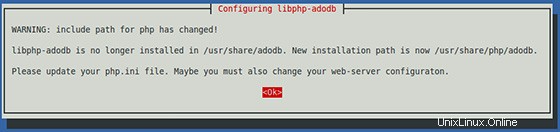
Ora ti chiederà un server web che utilizzerai, scegliamo Apache2 poiché è quello che abbiamo installato nelle dipendenze.
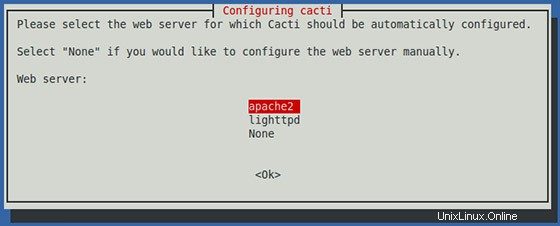
Successivamente, ti verrà chiesto di configurare il database Cacti, seleziona Sì.
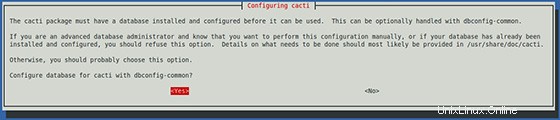
Ora ti chiederà la password di root del database MySQL/MariaDB.

Una volta completato il processo di installazione, dovrai riavviare tutti i servizi per riflettere le modifiche apportate:
systemctl restart apache2.service systemctl restart mysql.service systemctl restart snmpd.service
Passaggio 5. Accesso ai cactus.
Cacti sarà disponibile sulla porta HTTP 80 per impostazione predefinita. Apri il tuo browser preferito e vai a http://tuodominio.com/cacti o http://server- ip/cacti e completa i passaggi necessari per completare l'installazione. Sullo schermo apparirà la "Guida all'installazione di Cactus". Fai clic sul pulsante "Avanti".
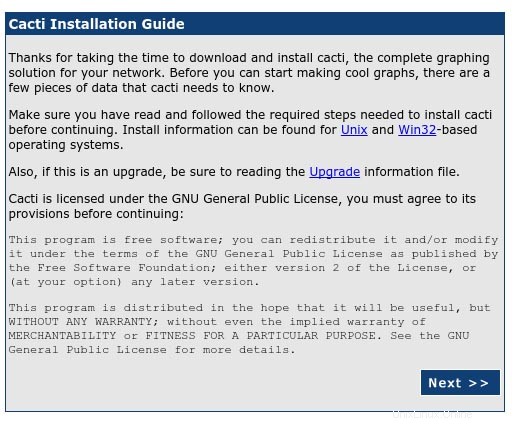
Nella schermata successiva, vedrai il pulsante a discesa. A causa di questa nuova installazione, seleziona "Nuova installazione" e fai clic sul pulsante "Avanti".
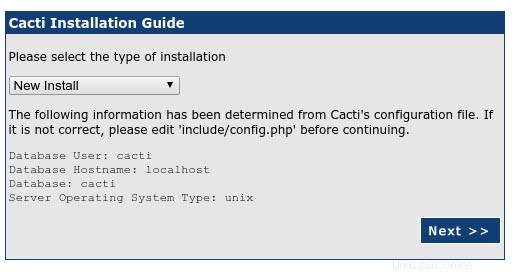
Cacti ora verificherà i pacchetti di cui ha bisogno per funzionare correttamente. Assicurati che tutti i controlli appaiano con lo stato "OK", quindi fai clic su Fine.
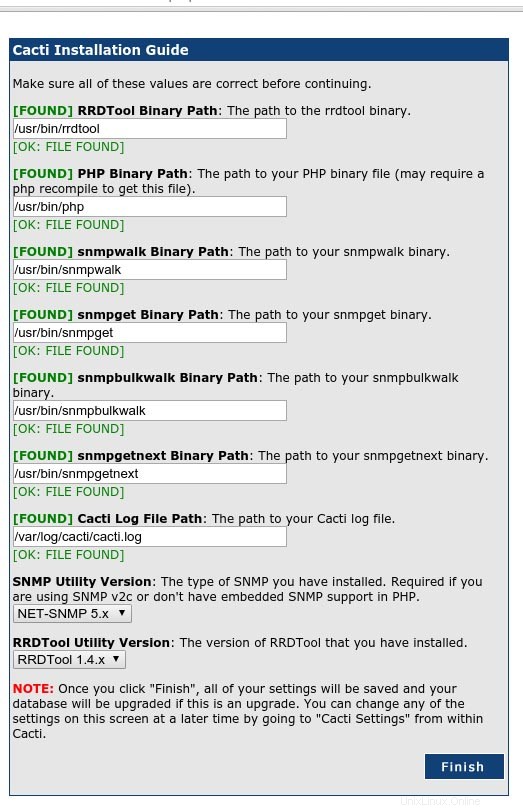
La pagina successiva è la pagina di accesso. La prima volta che accedi a Cacti, usa admin come nome utente e password.
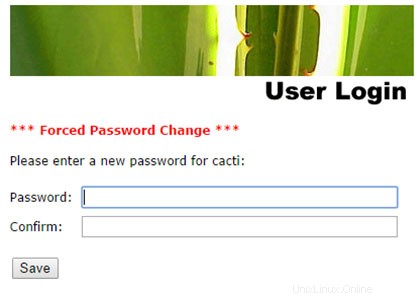
Congratulazioni! Hai installato correttamente Cacti. Grazie per aver utilizzato questo tutorial per l'installazione di Cacti Monitoring sul sistema Ubuntu 18.04 LTS (Bionic Beaver). Per ulteriore aiuto o informazioni utili, ti consigliamo di controllare il Sito web di monitoraggio dei cactus.